七个步骤教你找到隐藏文件
摘要:1.双击计算机,点击“工具”,选择“文件夹选项”2.切换到“查看”标...
1.双击计算机,点击“工具”,选择“文件夹选项”
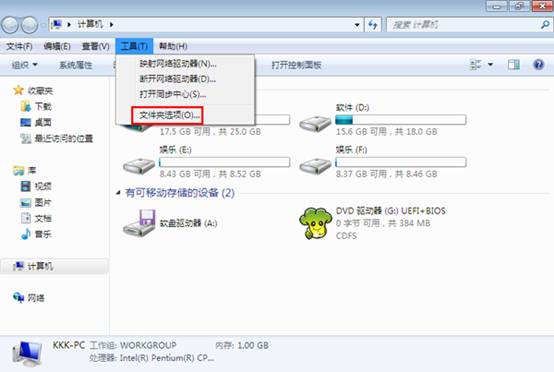
2.切换到“查看”标签,下拉滚到条,选中“显示隐藏的文件、文件夹和驱动器”,点击“确定”按钮保存退出
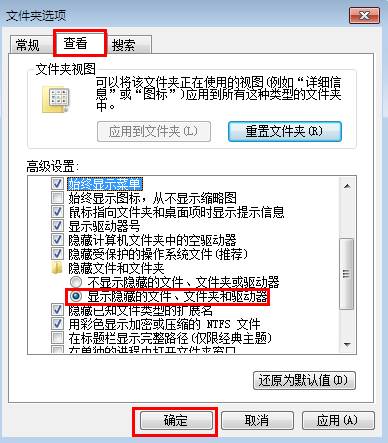
3.右击要设置的隐藏文件(本例以“会议记录”为例),选择“发送到” — “桌面快捷方式”
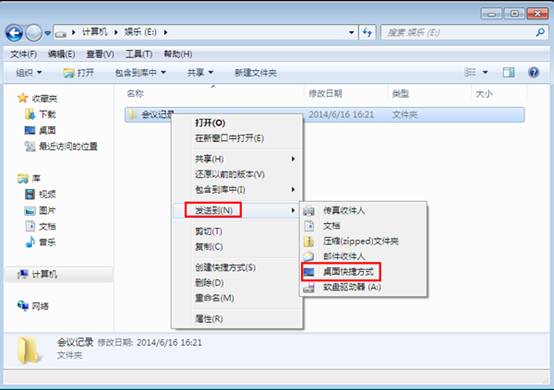
4.右击左面上的“会议记录-快捷方式”,选择属性
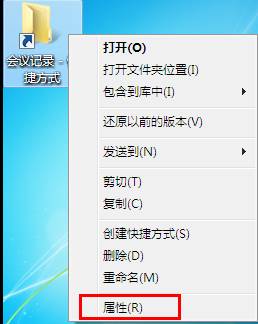
5.切换到“快捷方式标签”,在快捷键一栏输入不常用的组合键,例如“ctrl+alt+p”
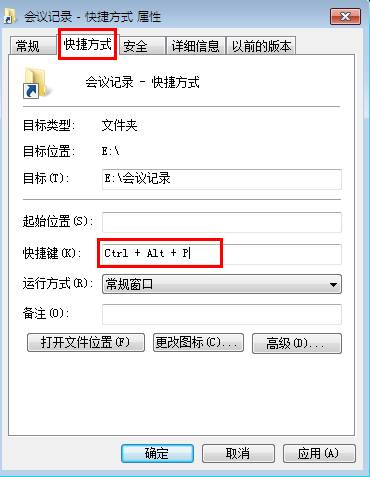
6.切换到“常规”标签,勾选“隐藏”选项,点击确定按钮保存退出
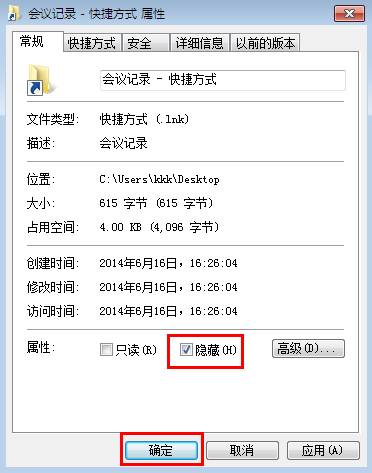
7.再次打开计算机,进入“工具” — “文件夹选项”,在查看标签下,选中“不显示隐藏的文件、文件夹和驱动器”,点击“确定”按钮保存退出
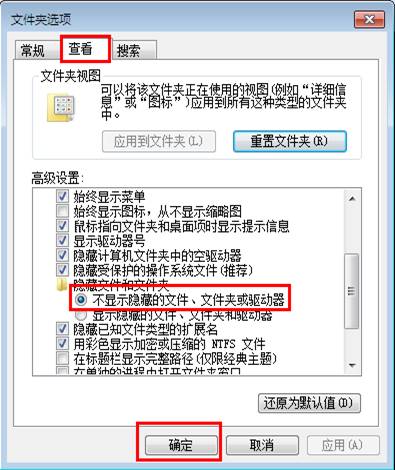
8.回到桌面,可以看到“会议记录一快捷方式”已被隐藏,此时使用设置好的快捷键组合“ctrl+alt+p”就可以马上打开“会议记录”了。
通过以上的方法就设置好了一键访问隐藏文件,既隐藏文件又能快速访问不影响工作效率,需要的朋友可以照以上步骤进行操作设置。
【七个步骤教你找到隐藏文件】相关文章:
★ log是什么文件
★ reg是什么文件
上一篇:
删除资源管理器历史记录详细步骤
下一篇:
同步互联网让时间修改一劳永逸
